බොහෝ iOS පරිශීලකයන් ඔවුන්ගේ iPhone හෝ iPad මත "මෙම උපාංගයට සහය නොදක්වයි" අනතුරු ඇඟවීමට මුහුණ දී ඇත. ඔබ iPhone චාජරයකට සම්බන්ධ කිරීමට උත්සාහ කරන විට දෝෂය සාමාන්යයෙන් මතු වේ, නමුත් ඔබ ඔබේ හෙඩ්ෆෝන් හෝ වෙනත් උපාංග සම්බන්ධ කරන විටද එය පෙන්විය හැක.
ගැටලුව තනිවම පහව යාමට තරම් ඔබ වාසනාවන්ත විය හැකිය, නමුත් සමහර විට, දෝෂය සිරවී, iPhone ආරෝපණය කිරීමට හෝ සංගීතය වාදනය කිරීමට පවා අපහසු වේ.
මෙම ලිපියෙන්, මෙම උපාංගයට සහය නොදක්වන බව ඔබගේ iPhone දිගින් දිගටම පවසන්නේ මන්දැයි අපි පැහැදිලි කරන්නෙමු සහ මෙම ගැටළුව එක් වරක් සහ සියල්ලටම විසඳීමට ඔබට කළ හැකි සමහර දේවල්.
1 වෙනි කොටස. මෙම උපාංගයට සහය නොදක්වන බව මගේ iPhone දිගටම පවසමින් සිටින්නේ ඇයි?
මෙම ගැටලුව සඳහා හොඳම විසඳුම් අපි ඔබ සමඟ බෙදා ගැනීමට පෙර, ඔබ මෙම දෝෂ පණිවිඩය දැකීමට ප්රධාන හේතු කිහිපයක් පරීක්ෂා කිරීම වැදගත් වේ. වඩාත් පොදු හේතු අතර පහත කරුණු ඇතුළත් වේ;
- ඔබ භාවිතා කරන උපාංගය MFi සහතික කර නොමැත.
- iPhone හි මෘදුකාංගයේ ගැටලුවක් තිබේ.
- උපාංගය හානි හෝ අපිරිසිදු ය.
- iPhone හි අකුණු තොටට හානි, අපිරිසිදු සහ කැඩී ඇත.
- චාජරය කැඩී, හානි වූ හෝ අපිරිසිදු ය.
2 කොටස. මෙම උපාංගය iPhone හි සහය නොදැක්විය හැකි බව මම නිවැරදි කරන්නේ කෙසේද?
මෙම ගැටළුව විසඳීමට ඔබට ක්රියාත්මක කළ හැකි විසඳුම් විවිධාකාර වන අතර මෙම දෝෂය දිගටම මතු වීමට ප්රධාන හේතුව මත රඳා පවතී. උත්සාහ කිරීමට වඩාත්ම ඵලදායී විසඳුම් මෙන්න;
උපාංගය ගැළපෙන සහ හානි නොවන බවට වග බලා ගන්න
ඔබ භාවිතා කරන උපාංගය උපාංගය සමඟ නොගැලපේ නම් මෙම දෝෂය සිදුවිය හැක. සමහර උපාංග සමහර iPhone මාදිලි සමඟ ක්රියා නොකරනු ඇත. උපාංගය අනුකූලදැයි ඔබට විශ්වාස නැත්නම්, නිෂ්පාදකයාගෙන් විමසන්න.
ඔබ භාවිතා කිරීමට උත්සාහ කරන උපාංගය හොඳ තත්ත්වයේ බව සහතික කිරීමට ඔබ කාලය ගත යුතුය. එය අයිෆෝන් වෙත සම්බන්ධ වූ විට එයට සිදුවන ඕනෑම හානියක් ගැටළු ඇති කළ හැකිය.
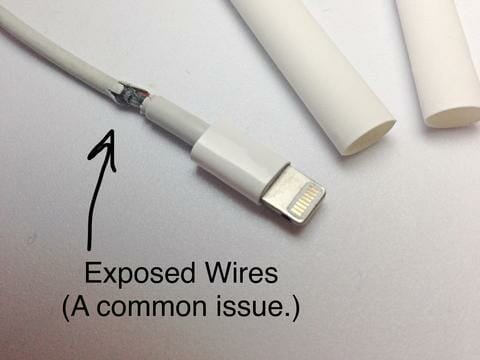
MFi සහතික කළ උපාංග ලබා ගන්න
ඔබ iPhone චාජරයකට සම්බන්ධ කිරීමට උත්සාහ කරන විට "මෙම උපාංගයට සහය නොදක්වයි" මෙම දෝෂය ඔබ දුටුවහොත්, ඔබ භාවිතා කරන ආරෝපණ කේබලය MFi සහතික කර නොමැති බව පෙනේ. මෙයින් අදහස් කරන්නේ එය Apple හි සැලසුම් ප්රමිතීන්ට අනුරූප නොවන බවයි.
MFi සහතිකය නොමැති කේබල් ආරෝපණය කිරීම මෙම ගැටළුව ඇති කිරීමට පමණක් නොව, උපාංගය අධික ලෙස රත් වීමට හේතු වන නිසා iPhone වලට සැලකිය යුතු ලෙස හානි කළ හැකිය.
ඔබට හැකි නම්, ඔබ භාවිතා කරන ආරෝපණ කේබලය iPhone සමඟ පැමිණි එකක් බව සැමවිටම සහතික කරන්න. ඔබට තවත් එකක් මිලදී ගත යුතු නම්, Apple වෙළඳසැලකින් හෝ Apple සහතික කළ වෙළඳසැලකින් පමණි.

සම්බන්ධතා පරීක්ෂා කරන්න
උපාංගය විසන්ධි කර නැවත සම්බන්ධ කරන්න, USB පෝට් එක සහ උපාංග පිරිසිදු කරන්න
ඔබ MFi-සහතික කළ උපාංග භාවිතා කරන්නේ නම්, නමුත් තවමත් මෙම දෝෂය දකින්නේ නම්, දෝෂය පහව යන්නේ දැයි බැලීමට එය විසන්ධි කර නැවත සම්බන්ධ කරන්න.
ඔබ iPhone හි ආරෝපණ තොටේ ඇති ඕනෑම සුන්බුන්, දූවිලි සහ කුණු පිරිසිදු කළ යුතුය. අපිරිසිදු අකුණු වරායක් උපාංගය සමඟ පැහැදිලි සම්බන්ධතාවයක් ඇති කර ගැනීමට නොහැකි වනු ඇත.
එය පිරිසිදු කිරීම සඳහා, දන්තාලේපයක් හෝ සම්පීඩිත වාතය භාවිතා කරන්න. නමුත් මෘදු විය යුතු අතර වරායට හානි නොවන පරිදි එය ඉතා ප්රවේශමෙන් කරන්න.

ඔබගේ iPhone නැවත ආරම්භ කරන්න
අයිෆෝන් වලට බලපාන සුළු මෘදුකාංග දෝෂයක් නිසා ඔබ මෙම දෝෂය දකිනු ඇත. උපාංගය සම්බන්ධ කරන්නේද නැද්ද යන්න තීරණය කරන්නේ මෘදුකාංගය වන බැවින් මෙම දෝෂ සම්බන්ධතාවයට බාධා කළ හැකිය.
උපාංගයේ සරල නැවත ආරම්භ කිරීම මෙම සුළු දෝෂ ඉවත් කිරීමට හොඳම ක්රමයකි.
- iPhone 8 සහ පෙර මාදිලිය සඳහා, බල බොත්තම ඔබා අල්ලාගෙන පසුව උපාංගය ක්රියා විරහිත කිරීමට ස්ලයිඩරය දකුණට අදින්න.
- iPhone X සහ පසු මාදිලි සඳහා, Side බොත්තම සහ Volume Button වලින් එකක් එකවර ඔබා අල්ලාගෙන එය ක්රියා විරහිත කිරීමට ස්ලයිඩරය ඇදගෙන යන්න.
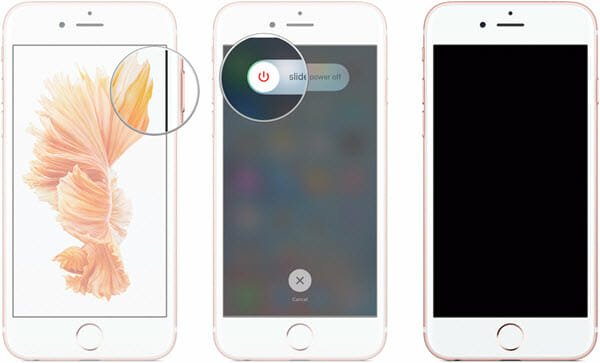
උපාංගය ක්රියා විරහිත කිරීමට අවම වශයෙන් තත්පර 30 ක් රැඳී සිට බල/පැති බොත්තම ඔබාගෙන සිටින්න. උපාංගය ක්රියාත්මක වූ පසු, උපාංගය නැවත සම්බන්ධ කිරීමට උත්සාහ කරන්න. එය කිසිදු ගැටළුවක් නොමැතිව සම්බන්ධ වන්නේ නම්, මෘදුකාංග දෝෂය විසඳා ඇත.
ඔබගේ iPhone හි Charger පරීක්ෂා කරන්න
iPhone හි චාජරයේ ගැටලුවක් තිබේ නම් මෙම දෝෂ කේතය ද දිස් විය හැක. iPhone හි චාජරයේ ඇති USB පෝට් එක අපිරිසිදු හෝ දූවිලි තිබේදැයි පරීක්ෂා කරන්න, ඒවා තිබේ නම්, එය පිරිසිදු කිරීමට ප්රති-ස්ථිතික බුරුසුවක් හෝ දත් බුරුසුවක් භාවිතා කරන්න.
ඔබට වෙනත් චාජරයක් භාවිතා කිරීමටද උත්සාහ කළ හැකිය. ඔබට වෙනත් චාජරයක් සමඟ උපාංගය ආරෝපණය කිරීමට හැකි නම්, ඔබට චාජරය ගැටළුව බව සාධාරණ ලෙස නිගමනය කළ හැකි අතර ඔබට එය ප්රතිස්ථාපනය කිරීමට අවශ්ය විය හැකිය.
නවතම iOS අනුවාදය වෙත යාවත්කාලීන කරන්න
IPhone මත ස්ථාපනය කර ඇති iOS හි නිශ්චිත අනුවාදයක් නොමැති නම් සමහර උපාංග ක්රියා නොකරනු ඇත. එබැවින්, iOS හි නවතම අනුවාදයට උපාංගය යාවත්කාලීන කිරීමෙන් මෙම ගැටළුව විසඳා ගත හැකිය.
ඔබගේ iPhone යාවත්කාලීන කිරීමට, Settings > General > Software Update වෙත ගොස් යාවත්කාලීනයක් තිබේ නම් €œDownload and Install†තට්ටු කරන්න.
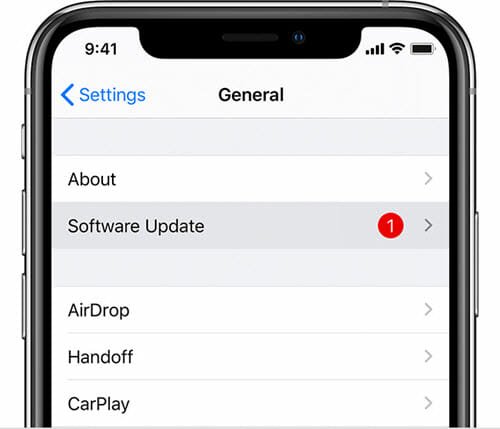
යාවත්කාලීනය අසාර්ථක නොවන බවට වග බලා ගැනීමට, උපාංගය අවම වශයෙන් 50% දක්වා ආරෝපණය කර ඇති බවත් එය ස්ථාවර Wi-Fi ජාලයකට සම්බන්ධ කර ඇති බවත් සහතික කර ගන්න.
3 වෙනි කොටස. මෙම උපාංගයට සහය නොදක්වන ගැටලුවක් විසඳීමට iOS අලුත්වැඩියා කරන්න
නවතම අනුවාදයට iPhone යාවත්කාලීන කිරීමෙන් පසුව පවා, ඔබ උපාංගය සම්බන්ධ කිරීමට උත්සාහ කරන විට ඔබට මෙම දෝෂ පණිවිඩය පෙනෙන්නේ නම්, ඔබ සඳහා අප සතුව එක් අවසාන මෘදුකාංග සම්බන්ධ විසඳුමක් තිබේ. ඔබට භාවිතා කර උපාංගයේ මෙහෙයුම් පද්ධතිය අලුත්වැඩියා කිරීමට උත්සාහ කළ හැක MobePas iOS පද්ධති ප්රතිසාධනය .
මෙම උපාංගයට සහය නොදක්වන පොදු iOS සම්බන්ධ දෝෂ නිවැරදි කිරීමට එය හොඳම ක්රමයකි. මෙම iOS අලුත්වැඩියා මෙවලම භාවිතා කිරීමට ඉතා පහසු වේ; මෙම සරල පියවර අනුගමනය කරන්න.
එය නොමිලේ උත්සාහ කරන්න එය නොමිලේ උත්සාහ කරන්න
පියවර 1 : MobePas iOS පද්ධති ප්රතිසාධනය ඔබේ පරිගණකයට බාගත කර ස්ථාපනය කරන්න. එය ධාවනය කර “Standard Mode.†මත ක්ලික් කරන්න

පියවර 2 : USB කේබලය භාවිතයෙන් ඔබගේ iPhone පරිගණකයට සම්බන්ධ කර “Next†මත ක්ලික් කරන්න.

පියවර 3 : උපාංගය නිවැරදි කිරීමට අවශ්ය ස්ථිරාංග පැකේජය බාගැනීම ආරම්භ කිරීමට “Download†ක්ලික් කරන්න.

පියවර 4 : ස්ථිරාංග බාගත කිරීම අවසන් වූ පසු, “Start†ක්ලික් කරන්න, එවිට වැඩසටහන ගැටළුව විසඳීමට පටන් ගනී. මිනිත්තු කිහිපයකින් iPhone නැවත ආරම්භ වන අතර ඔබට උපාංගය සම්බන්ධ කිරීමට හැකි විය යුතුය.

නිගමනය
ඔබ උත්සාහ කරන සෑම දෙයක්ම ක්රියා නොකරන්නේ නම් සහ ඔබ උපාංගයක් සම්බන්ධ කිරීමට උත්සාහ කරන විට €œමෙම උපාංගයට සහය නොදක්වයි' ඔබ තවමත් දකින්නේ නම්, ඔබේ උපාංගයේ අකුණු තොටට හානි සිදු විය හැකි අතර අලුත්වැඩියා කිරීමට අවශ්ය විය හැකිය.
උපාංගය අළුත්වැඩියා කර ගැනීම සඳහා Apple වෙළඳසැලක හමුවීමක් කිරීමට ඔබට Apple සහාය සම්බන්ධ කර ගත හැක. උපාංගවලට සම්බන්ධ වන ආකාරය ඇතුළුව එය ක්රියා කරන ආකාරය කෙරෙහි මෙය බලපෑ හැකි බැවින් උපාංගයට කිසියම් ද්රව හානියක් සිදුවී ඇත්නම් කාර්මිකයන්ට දන්වන්න. සමහර ඒවා ජලයට ඔරොත්තු දෙන නමුත්, අයිෆෝන් ජලයට ඔරොත්තු නොදෙන අතර ඒවා තවමත් ජලයෙන් හානි විය හැක.
එය නොමිලේ උත්සාහ කරන්න එය නොමිලේ උත්සාහ කරන්න

